


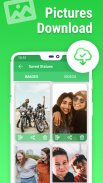
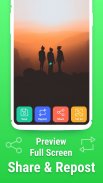
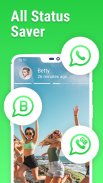
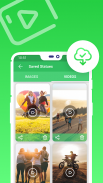

Status Downloader Story Saver

Περιγραφή του Status Downloader Story Saver
-> Μέσω αυτής της κατάστασης κατάστασης για το WhatsApp μπορείτε να κάνετε λήψη εικόνων και βίντεο πολύ εύκολα στον τοπικό σας αποθηκευτικό χώρο.
Και θα υποστηρίζεται με τον ίδιο τρόπο στο GB Whatsapp και Business-Whatsapp για λήψη και αναδημοσίευση της κατάστασης.
-> Είναι πολύ φιλικό προς το χρήστη περιβάλλον εργασίας χρήστη.
*** Η εφαρμογή μας υποστηρίζεται Android 11. ***
Ακολουθήστε τα παρακάτω βήματα.
1) Θα εμφανιστεί η επιλογή 3 "Whatsapp", "Business Whatsapp", "GB Whatsapp".
2) Όταν κάνετε κλικ σε μία από τις 3 επιλογές. Θα εμφανίσει το πλαίσιο One Dialogue έτσι
πρέπει να κάνετε κλικ στο κουμπί "Συνέχεια".
3) Και Εμφάνιση μιας σελίδας και έτσι πρέπει να φτάσετε στο τέλος της σελίδας Για κλικ
στο κουμπί "ΧΡΗΣΗ ΑΥΤΟΥ ΤΟΥ ΦΑΚΕΛΟΥ".
4) Μετά το κλικ, θα εμφανιστεί το πλαίσιο διαλόγου που δημιουργήθηκε από το σύστημα "Να επιτρέπεται" και "Να απορρίπτεται".
5) Κάντε κλικ στο κουμπί "Να επιτρέπεται" Για εξουσιοδότηση πρόσβασης στον αποθηκευτικό χώρο πολυμέσων.
6) Και εμφανιστείτε «Επιτυχημένα» κουτί διαλόγου. Σε αυτό το πλαίσιο κάντε κλικ στο "Επιβεβαίωση"
Κουμπί.
7) Αυτά είναι τα Βήματα μέσω του οποίου θα λάβετε την εμφάνιση δεδομένων.
Πώς να χρησιμοποιήσετε:
1. Το πρώτο βήμα πρέπει να δείτε την κατάσταση εικόνας ή βίντεο στο "Whatsapp" αυτό που θέλετε να αποθηκευτεί.
2. Αφού δείτε την κατάσταση, πρέπει να ανοίξετε το "Status Saver for WhatsApp: Save Images & Videos".
3. Αφού ανοίξετε την εφαρμογή Μπορείτε να δείτε τις δύο δυνατότητες: "Εικόνα & Βίντεο".
4. Σε αυτές τις δύο δυνατότητες μπορείτε να δείτε την κατάσταση Whatsapp εμφανίζονται όλες οι εικόνες ή τα βίντεο εδώ.
5. Πατήστε παρατεταμένα σε οποιαδήποτε εικόνα ή βίντεο, ώστε να είναι ενεργοποιημένη η Διαγραφή και αποθήκευση στην κεφαλίδα. Από αυτό μπορείτε να αποθηκεύσετε ή να διαγράψετε επιλεγμένες εικόνες ή βίντεο.
6. Στο κάτω μέρος της σελίδας υπάρχει επίσης η επιλογή "Αποθήκευση όλων". Κάντε κλικ σε αυτό το κουμπί, μπορείτε να αποθηκεύσετε όλες τις εικόνες ή τα βίντεο με ένα κλικ.
7. Κάντε κλικ στην εικόνα ή το βίντεο που σας άρεσε. Μετά το κλικ, μπορείτε να δείτε την Πέντε Επιλογές Αποθήκευση, Κοινή χρήση, Αναδημοσίευση, Ορισμός ως Διαγραφή στην επόμενη οθόνη.
8. Τώρα, εάν θέλετε να αποθηκεύσετε το βίντεο ή την εικόνα, πρέπει να κάνετε κλικ στο κουμπί Αποθήκευση.
9. Αφού αποθηκεύσετε το "Βίντεο ή εικόνα", πρέπει να μεταβείτε στην "Αποθηκευμένη κατάσταση". Εδώ μπορείτε να δείτε τη δική σας αποθήκευση δεδομένων.
10. Αυτά τα δεδομένα θα αποθηκευτούν απευθείας στον τοπικό αποθηκευτικό χώρο ή τη συλλογή κινητών σας.
11. Τώρα σε αυτήν την ενότητα "Αποθηκευμένη κατάσταση" υπάρχουν εικόνες και βίντεο.
12. Τώρα κάντε κλικ στην επιλογή Εικόνα ή Βίντεο. Μετά το κλικ μπορείτε να δείτε τις τέσσερις επιλογές Repost, Share, Set As, Delete.
-> Λήψη εικόνων και βίντεο κατάστασης που μπορείτε εύκολα να μοιραστείτε με τους φίλους, τους συγγενείς, την οικογένειά σας σε οποιοδήποτε μέσο κοινωνικής δικτύωσης.
-> Θα υποστηρίξει τη λήψη όλων των φωτογραφιών και βίντεο HD.
-> Στο ενσωματωμένο πρόγραμμα αναπαραγωγής βίντεο μπορείτε να αναπαράγετε όλο το βίντεο που έχετε αποθηκεύσει.
-> Μέσω αυτής της εφαρμογής είναι εύκολο να κατεβάσετε τις εικόνες και τα βίντεο από το Whtsapp στο οποίο σας αρέσει περισσότερο.
Δήλωση:
-> Πριν από τη μεταφόρτωση εικόνων ή βίντεο, βεβαιωθείτε ότι έχετε το δικαίωμα κοινής χρήσης του Περιεχομένου.
-> Αυτή η εφαρμογή δεν σχετίζεται με το "Whatsapp".
-> Οποιαδήποτε μη εξουσιοδοτημένη ενέργεια όπως η αποθήκευση, κοινή χρήση, επαναφόρτωση περιεχομένου ή/και παραβιάσεις δικαιωμάτων πνευματικής ιδιοκτησίας αποτελεί αποκλειστική ευθύνη του χρήστη.
Παρακαλώ Δώστε Μας Πολύτιμη Σχόλια
Σας ευχαριστούμε για τη λήψη της εφαρμογής.

























